10 ພຶດສະພາ 2022 • ຍື່ນໄປທີ່: ບັນທຶກໜ້າຈໍໂທລະສັບ • ວິທີແກ້ໄຂທີ່ພິສູດ ແລ້ວ
ການມີອຸປະກອນ iOS ຄື iPhone ຫຼື iPad ມີຄວາມໄດ້ປຽບທີ່ເຢັນແລະປະເສີດຫຼາຍ. ມື້ນີ້, ພວກເຮົາຈະນໍາສະເຫນີໃຫ້ທ່ານນໍາໃຊ້ 8 iOS Mirror ຄໍາຮ້ອງສະຫມັກ, ທີ່ທ່ານສາມາດນໍາໃຊ້ເພື່ອນ້ໍາໂທລະສັບ iPhone / iPhone ຂອງທ່ານແບບໄຮ້ສາຍ. ການຖ່າຍທອດ iPhone ຂອງທ່ານແບບໄຮ້ສາຍໝາຍເຖິງການໃຊ້ມັນເປັນຣີໂໝດ. ທ່ານສາມາດເບິ່ງໃນ Apple TV ຫຼື HD TV ຂອງທ່ານໃດກໍ່ຕາມທີ່ທ່ານມີຢູ່ໃນ iPhone ຂອງທ່ານພຽງແຕ່ຈາກຝາມືຂອງທ່ານ. ພວກເຮົາຈະພະຍາຍາມລາຍລະອຽດແຕ່ລະຄໍາຮ້ອງສະຫມັກເຈັດຢ່າງຈະແຈ້ງແລະງ່າຍດາຍເພື່ອໃຫ້ທຸກຄົນສາມາດເຂົ້າໃຈໄດ້.
1. Wonershare MirrorGo
Wondershare MirrorGo ເປັນຊອບແວສໍາລັບການ mirroring ຫນ້າຈໍທີ່ຈະຊ່ວຍໃຫ້ຫຼາຍໃນການເຮັດວຽກ. ບາງສິ່ງບາງຢ່າງຢູ່ໃນໂທລະສັບສາມາດສະແດງໃຫ້ເຫັນໄດ້ຢ່າງງ່າຍດາຍໃນ PC ຫນ້າຈໍຂະຫນາດໃຫຍ່. ນອກນັ້ນທ່ານຍັງສາມາດຄວບຄຸມໂທລະສັບໄດ້ reverse ຈາກຄອມພິວເຕີ. ຖ່າຍຮູບໜ້າຈໍຂອງອຸປະກອນ ແລະບັນທຶກພວກມັນໃສ່ໄຟລ໌ໃນ PC. ຈັດການພາບໜ້າຈໍແບບຍືດຫຍຸ່ນໃນຄອມພິວເຕີ.

Wondershare MirrorGo
ສ່ອງ iPhone/Android ຂອງທ່ານໃສ່ PC ຈໍໃຫຍ່
- ເຂົ້າກັນໄດ້ກັບທັງສອງສະບັບ iOS ແລະ Android ສໍາລັບຄຸນນະສົມບັດ mirroring.
- ກະຈົກແລະປີ້ນກັບການຄວບຄຸມ iPhone / Android ຂອງທ່ານຈາກ PC ໃນຂະນະທີ່ເຮັດວຽກ.
- ຖ່າຍຮູບໜ້າຈໍ ແລະບັນທຶກພວກມັນໂດຍກົງໃນ PC.
- ໂອນໄຟລ໌ຈາກ Android ກັບຄອມພິວເຕີ.
- ບັນທຶກຫນ້າຈໍ Android ແລະບັນທຶກມັນຢູ່ໃນ PC ຫຼືອຸປະກອນ.
ຄວາມເຂົ້າກັນໄດ້:
- Android 6.0 ແລະສູງກວ່າ
- iOS 14, iOS 13, iOS 12/12.3, iOS 11, iOS 10.3, iOS 10, iOS 9 ແລະອະດີດ [ສໍາລັບຄຸນສົມບັດຂອງຈໍສະແດງຜົນ]
iOS 14, iOS 13 [ສໍາລັບຄຸນນະສົມບັດການຄວບຄຸມປີ້ນກັບກັນ] - Windows 10/8.1/8/7/Vista/XP
ຂໍ້ດີ:
- ມັນງ່າຍຫຼາຍທີ່ຈະປະຕິບັດງານ.
- ມັນອະນຸຍາດໃຫ້ໂທລະສັບ smart ການຄວບຄຸມປີ້ນກັບຄືນໄປບ່ອນຫຼັງຈາກການ mirroring ກັບ PC ໄດ້.
- ຄຸນສົມບັດການສະທ້ອນໜ້າຈໍໃນ MirrorGo ແມ່ນບໍ່ເສຍຄ່າ.
- ມັນມີຄຸນນະພາບວິດີໂອທີ່ດີສໍາລັບການບັນທຶກ.
ຂໍ້ເສຍ:
- ຈໍາເປັນຕ້ອງໄດ້ຈ່າຍຄ່າການຄວບຄຸມປີ້ນກັບກັນ.
- ການສະທ້ອນ iPhone ແມ່ນຜ່ານ Wi-Fi ເທົ່ານັ້ນ.
2. ສະທ້ອນແສງ 2 ແລະ Reflector 3
Reflector 2 ເປັນແອັບພລິເຄຊັ່ນສະທ້ອນແສງໄຮ້ສາຍທີ່ຍອດຢ້ຽມເພື່ອຊ່ວຍໃຫ້ທ່ານຖ່າຍທອດຂໍ້ມູນ, ວິດີໂອ ແລະເນື້ອໃນຂອງທ່ານໄປສູ່ໜ້າຈໍໃຫຍ່ໄດ້ໂດຍບໍ່ຕ້ອງໃຊ້ສາຍໃດໆ. ການນໍາໃຊ້ມັນ, ທ່ານໄດ້ຢ່າງງ່າຍດາຍຫຼິ້ນເກມ, ເບິ່ງຮູບເງົາ, ນໍາສະເຫນີການສາທິດຂອງທ່ານ, ແລະມີຫຼາຍຫຼາຍຈາກຝາມືຂອງທ່ານ. ພັດທະນາໂດຍ Squirrel LLC, ທ່ານສາມາດຊື້ຄໍາຮ້ອງສະຫມັກການສະທ້ອນຫນ້າຈໍ smart ນີ້ສໍາລັບການພຽງແຕ່ $14.99 ຈາກຮ້ານ. ເຄື່ອງສະທ້ອນແສງມີລັກສະນະລໍ້ລວງຫຼາຍຢ່າງທີ່ເຮັດໃຫ້ມັນເປັນທີ່ນິຍົມຫຼາຍໃນບັນດາຜູ້ໃຊ້. ມັນມີໂຄງຮ່າງອັດສະລິຍະ, ເຊິ່ງເຮັດໃຫ້ມັນເລືອກຮູບແບບທີ່ດີທີ່ສຸດໂດຍອັດຕະໂນມັດເມື່ອອຸປະກອນຫຼາຍເຊື່ອມຕໍ່. ຄຸນສົມບັດອື່ນເຮັດໃຫ້ເຈົ້າເປັນຈຸດເດັ່ນໃນໜ້າຈໍໜຶ່ງທີ່ສຳຄັນທີ່ສຸດເມື່ອອຸປະກອນຫຼາຍອັນເຊື່ອມຕໍ່ກັນ. ທ່ານສາມາດເຊື່ອງ ແລະສະແດງອຸປະກອນໄດ້ຢ່າງງ່າຍດາຍໂດຍບໍ່ຕ້ອງຕັດການເຊື່ອມຕໍ່ພວກມັນ. ຄຸນນະສົມບັດການຂ້າຫຼາຍທີ່ສຸດແມ່ນວ່າທ່ານໂດຍກົງສາມາດສົ່ງຫນ້າຈໍ mirrored ກັບ YouTube.
ເວັບໄຊທ໌ທາງການຈາກບ່ອນທີ່ທ່ານສາມາດດາວໂຫລດໄດ້ແມ່ນ http://www.airsquirrels.com/reflector/download/ . ມັນເປັນ app ທີ່ເປັນມິດກັບຜູ້ໃຊ້ຫຼາຍທີ່ກ່ຽວຂ້ອງກັບດັ່ງກ່າວສອງສາມຂັ້ນຕອນການນໍາໃຊ້ມັນ.
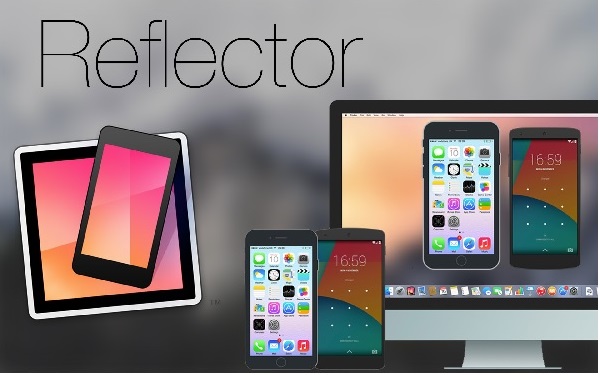
ຄວາມເຂົ້າກັນໄດ້:
- Reflector 2:
Android 4.1 ຂຶ້ນໄປ - Reflector 3:
Windows 7, Windows 8 ຫຼື Windows 10
macOS 10.10 ຫຼືໃໝ່ກວ່າ
ຂໍ້ດີ:
- Reflector 2
ມັນສາມາດສະແດງ iPad ຫຼື iPhone ຂອງທ່ານກ່ຽວກັບອຸປະກອນ Android ໃດຫນຶ່ງແບບໄຮ້ສາຍ. - Reflector 3
ມັນສາມາດບັນທຶກອຸປະກອນທີ່ສະທ້ອນກັບວິດີໂອ ແລະສຽງ.
ຟຣີ 7 ມື້.
ຂໍ້ເສຍ:
- ໂປຣແກຣມ Reflector 2
ຂັດຂ້ອງ. ຄະແນນຕໍ່າໃນຮ້ານ Google Play. - Reflector 3
UI ບໍ່ເປັນ intuitive.
ຄຸນນະສົມບັດສະທ້ອນແສງຈໍານວນຫຼາຍແມ່ນມີຢູ່ໃນບາງຄໍາຮ້ອງສະຫມັກຟຣີ.
3. Mirroring360
Mirroring 360 ເປັນແອັບພລິເຄຊັນທີ່ຫນ້າຕື່ນຕາຕື່ນໃຈທີ່ຊ່ວຍໃຫ້ທ່ານບໍ່ພຽງແຕ່ບັນທຶກອຸປະກອນຂອງທ່ານເທົ່ານັ້ນແຕ່ຍັງສາມາດສະທ້ອນແລະແບ່ງປັນກັບຄອມພິວເຕີອື່ນໆແລະຫນ້າຈໍໃຫຍ່ໄດ້. ທ່ານສາມາດແບ່ງປັນໜ້າຈໍອຸປະກອນຂອງທ່ານກັບຄອມພິວເຕີ ຫຼືໂປເຈັກເຕີໄດ້ຢ່າງງ່າຍດາຍໂດຍບໍ່ຕ້ອງໃຊ້ສາຍໃດໆ. ມັນມີຄຸນສົມບັດທີ່ຍິ່ງໃຫຍ່ຈໍານວນຫຼາຍສໍາລັບການ mirroring ກ້ຽງແລະ flawless. Mirroring 360 ຖືກນໍາໃຊ້ຢູ່ທົ່ວທຸກແຫ່ງ: ໃນໂຮງຮຽນ, ວິທະຍາໄລ, ເຮືອນ, ຫ້ອງການ, ແລະໂດຍທຸກຄົນ, ບໍ່ວ່າຈະເປັນນັກຮຽນ, ຄູອາຈານ, ນັກທຸລະກິດ, ຫຼືແມ່ບ້ານ. Mirroring 360 ຖືວ່າເປັນທາງເລືອກທີ່ດີທີ່ສຸດໃນການສະທ້ອນການນຳສະເໜີຂອງທ່ານ, ແບ່ງປັນ ແລະບັນທຶກການບັນຍາຍໃນຫ້ອງຮຽນ, ເບິ່ງຮູບເງົາ ຫຼືຫຼິ້ນເກມ. ເຖິງແມ່ນວ່າທ່ານຕ້ອງຊື້ມັນເພື່ອໃຊ້ມັນຢ່າງເຕັມທີ່, ທ່ານສາມາດທົດສອບມັນຜ່ານການທົດລອງຟຣີ 7 ມື້. ມັນເປັນຊອບແວທີ່ເຢັນທີ່ສາມາດນໍາໃຊ້ໃນທັງ MAC ແລະ Windows. Mirroring 360 ມາໃນລຸ້ນຕ່າງໆສຳລັບອຸປະກອນຕ່າງໆ. ໃນຂະນະທີ່ໃຊ້ Mirroring 360,
ທ່ານສາມາດດາວນ໌ໂຫລດຈາກເວັບໄຊທ໌ທາງການຂອງຕົນ: http://www.mirroring360.com/ .

ຄວາມເຂົ້າກັນໄດ້:
- iPhone (4s ຫຼືໃຫມ່ກວ່າ)
- Android Lollipop (Android 5) ຫຼືອຸປະກອນຕໍ່ມາ.
- Windows Vista, 7, 8, 8.1, ຫຼື 10
- Mac OS X Mavericks (10.9), OS X Yosemite (10.10), OS X El Capitan (10.11), macOS Sierra (10.12), ຫຼື macOS High Sierra (10.13)
ຂໍ້ດີ:
- Mirroring360 ພ້ອມກັນສາມາດສະທ້ອນເຖິງ 4 ອຸປະກອນ.
- ເຄື່ອງມືແມ່ນຕອບສະຫນອງຫຼາຍ.
- ມັນຈະບໍ່ຊັກຊ້າທ່ານໃຊ້ມັນດົນປານໃດ.
ຂໍ້ເສຍ:
- ໃບອະນຸຍາດຕ້ອງໄດ້ຮັບການຊື້ສໍາລັບທຸກຄອມພິວເຕີທີ່ໄດ້ຮັບ.
4. AirServer
Airserver ເປັນ app mirroring ຫນ້າຈໍທີ່ເຮັດໃຫ້ປະລາດທີ່ອະນຸຍາດໃຫ້ທ່ານທີ່ຈະແບ່ງປັນຫນ້າຈໍ iPhone / iPad ຂອງທ່ານກັບ PC ຂອງທ່ານໃນເວລາທີ່ບໍ່ມີການປະຕິບັດຕາມຂັ້ນຕອນທີ່ງ່າຍບາງ. AirServer ມີຄຸນສົມບັດນະວັດຕະກໍາຫຼາຍຢ່າງສໍາລັບການເສີມຂະຫຍາຍໂລກດິຈິຕອນຂອງພວກເຮົາ. ບໍ່ວ່າຈຸດປະສົງຂອງທ່ານແມ່ນຫຍັງຢູ່ເບື້ອງຫຼັງການສະທ້ອນຫນ້າຈໍ, AirServer ເຮັດໃຫ້ທ່ານຮູ້ສຶກພູມໃຈໃນການນໍາໃຊ້ມັນ. ໃຫ້ສັງເກດວ່າທັງ iPhone/iPad ແລະ PC ຄວນເຊື່ອມຕໍ່ຜ່ານເຄືອຂ່າຍດຽວກັນ. ທ່ານສາມາດເຮັດໃຫ້ຄອມພິວເຕີຂອງທ່ານເປັນເຄື່ອງຮັບການ mirroring ທີ່ມີອໍານາດຫຼາຍແລະເຊື່ອຖືໄດ້ໂດຍຜ່ານ AirServer. ຖືກພັດທະນາສໍາລັບຫຼາຍເວທີ, ມັນເຫມາະສົມກັບ Windows, Chromebook, Android, Mac, ແລະອື່ນໆ. ຄຸນສົມບັດທີ່ເປັນເອກະລັກຂອງມັນເຮັດໃຫ້ເຈົ້າເພີດເພີນກັບການຖ່າຍທອດສົດຢູ່ YouTube. ທ່ານສາມາດນໍາໃຊ້ມັນສໍາລັບການອະເນກປະສົງ, ລວມທັງການສຶກສາ, ການບັນເທີງ, ທຸລະກິດ, ເກມ, ນ້ໍາວິດີໂອສົດ, ແລະອື່ນໆ.
ທ່ານສາມາດຊື້ແລະດາວໂຫລດໄດ້ຈາກລິ້ງນີ້: https://www.airserver.com/Download .
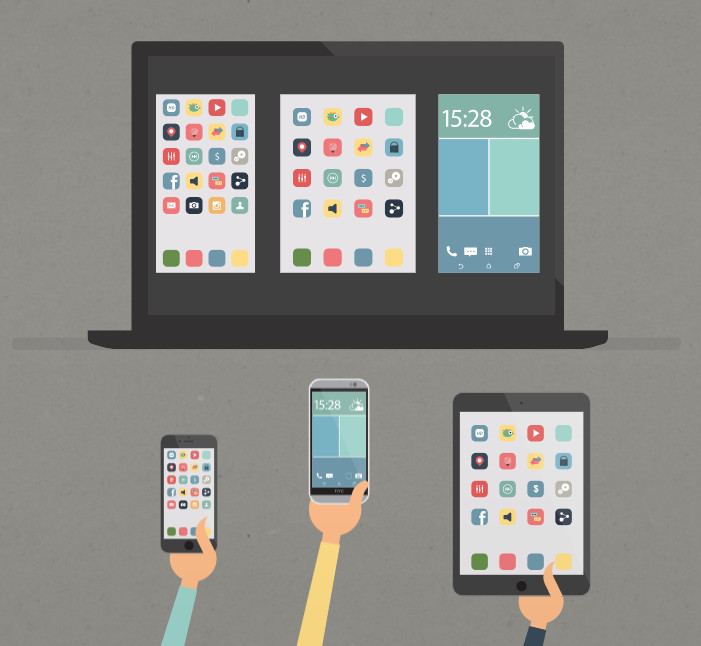
ຄວາມເຂົ້າກັນໄດ້:
- iPhone 4s ກັບ iPhone X
- Windows 7/8/8.1/10
ຂໍ້ດີ:
- ການຕັ້ງຄ່າກ້ຽງແລະງ່າຍດາຍ.
- ມັນສາມາດໃຊ້ໄດ້ສໍາລັບການທົດລອງ 7 ມື້ຟຣີ.
- ມັນສະຫນັບສະຫນູນເພື່ອ mirror ອຸປະກອນ iOS ຫຼາຍພ້ອມກັນກັບຫນ້າຈໍ PC ຂອງທ່ານ.
ຂໍ້ເສຍ:
- ມັນຮຽກຮ້ອງໃຫ້ມີການເຊື່ອມຕໍ່ອິນເຕີເນັດທີ່ເຂັ້ມແຂງ, ໄວ.
- ບາງຄັ້ງມີບັນຫາການແຊ່ແຂງ.
5. X-Mirage
X-Mirage ເປັນແອັບພລິເຄຊັ່ນທີ່ດີທີ່ສຸດສຳລັບການສະທ້ອນທຸກຢ່າງແບບໄຮ້ສາຍຈາກ iPhone/iPad ຂອງທ່ານໄປຫາ MAC ຫຼື Window. ເປັນເຊີບເວີ Airplay ທີ່ເປັນມືອາຊີບທີ່ສຸດສຳລັບ MAC ແລະ Windows, X-Mirage ຊ່ວຍໃຫ້ທ່ານສາມາດຖ່າຍທອດເນື້ອຫາຈາກ iPhone ຫຼື iPad ຂອງທ່ານໄປຍັງຄອມພິວເຕີເຄື່ອງອື່ນໄດ້ແບບໄຮ້ສາຍ. ການນໍາໃຊ້ X-Mirage, ທ່ານສາມາດບັນທຶກຫນ້າຈໍ, ວິດີໂອ, ແລະສຽງຂອງອຸປະກອນ iOS ໃດດ້ວຍການຄລິກດຽວ. ມັນຊ່ວຍໃຫ້ທ່ານສະທ້ອນອຸປະກອນຫຼາຍອັນໃຫ້ກັບຄອມພິວເຕີເຄື່ອງດຽວ ຫຼື MAC ແລະຕັ້ງຊື່ຄອມພິວເຕີຂອງທ່ານເພື່ອລະບຸຕົວເຄື່ອງຮັບ Airplay ໄດ້ຢ່າງງ່າຍດາຍ. ການບັນທຶກ, ການສະທ້ອນ, ແລະການແບ່ງປັນບໍ່ເຄີຍເປັນເລື່ອງງ່າຍເທົ່າທີ່ມັນເຮັດມາ. ການປ່ຽນ MAC ແລະ PC ຂອງທ່ານເຂົ້າໄປໃນເຄື່ອງຮັບ Airplay, X-Mirage ເຮັດໃຫ້ທ່ານເປັນບ່ອນແລກປ່ຽນຄວາມ -apps, ເກມ, ຮູບພາບ, ວິດີໂອ, ການນໍາສະເຫນີ, ແລະອື່ນໆອີກໃນຫນ້າຈໍຂະຫນາດໃຫຍ່. X-Mirage ເປັນແອັບພລິເຄຊັນທີ່ເປັນມິດກັບຜູ້ໃຊ້ທີ່ທ່ານສາມາດຕິດຕັ້ງມັນໄດ້ງ່າຍແລະໃຊ້ມັນໂດຍບໍ່ມີບັນຫາໃດໆ.
ບໍ່ວ່າທ່ານຈະໄປຢ້ຽມຢາມເວັບໄຊທ໌ທາງການຂອງມັນຫຼືການເຊື່ອມຕໍ່ດາວໂຫລດນີ້ສໍາລັບທັງ MAC ແລະ Windows: https://x-mirage.com/download.html ສໍາລັບການດາວໂຫຼດມັນ.

ຄວາມເຂົ້າກັນໄດ້:
- iPhone 4s ກັບ iPhone X
- Windows 10, 8.1, 8, 7, Vista, XP
- MacOS X Snow Leopard – MacOS Mojave
ຂໍ້ດີ:
- ມັນມີການໂຕ້ຕອບງ່າຍທີ່ຈະນໍາໃຊ້.
- ມັນບັນທຶກວິດີໂອທີ່ມີຄຸນນະພາບດີ.
ຂໍ້ເສຍ:
- ຕ້ອງຈ່າຍເງິນເພື່ອໃຊ້ຄຸນສົມບັດທີ່ສົມບູນ.
6. LonelyScreen
LonelyScreen ເປັນຕົວຮັບ AirPlay ສໍາລັບ PC/MAC. ມັນເປັນຄໍາຮ້ອງສະຫມັກງ່າຍດາຍສໍາລັບການ mirroring ແລະ Cast iPhone ຫຼື iPad ຂອງທ່ານກັບຄອມພິວເຕີ Windows ຫຼື Mac OS. ເຄື່ອງມືນີ້ໃຫ້ປະສິດທິພາບໃນລະຫວ່າງການບັນຍາຍ, ການນໍາສະເຫນີ, gameplay, ແລະອື່ນໆ. ການສະແດງແລະນ້ໍາທັງຫມົດແມ່ນມີສາຍຫຼືໄຮ້ສາຍ. ທ່ານສາມາດບັນທຶກຫນ້າຈໍສໍາລັບ tutorial ຫຼືວິດີໂອການສຶກສາ. ສິ່ງດຽວທີ່ທ່ານຕ້ອງເຮັດຄືການຕິດຕັ້ງແອັບພລິເຄຊັນ LonelyScreen ໃນ PC. ຫຼັງຈາກນັ້ນ, ໃຫ້ແນ່ໃຈວ່າພວກເຂົາເຊື່ອມຕໍ່ກັບເຄືອຂ່າຍບ້ານດຽວກັນ.
ນີ້ແມ່ນການເຊື່ອມຕໍ່ສໍາລັບການດາວໂຫຼດຂອງມັນ: https://www.lonelyscreen.com/download.html .
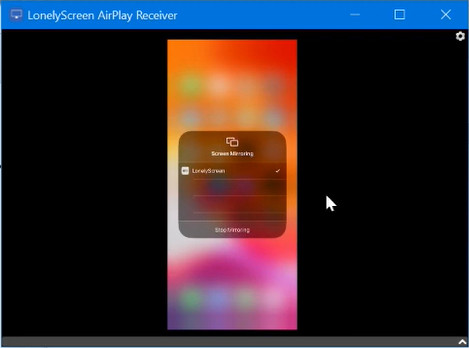
ຄວາມເຂົ້າກັນໄດ້:
- iPhone 4S ຫຼືໃຫມ່ກວ່າ.
- Win10, Win8/8.1, Win7, Vista, Windows 2000, Windows Server 2003.
ຂໍ້ດີ:
- ມັນງ່າຍທີ່ຈະຕັ້ງຄ່າ.
ຂໍ້ເສຍ:
- ມັນເຮັດວຽກໄດ້ດີກວ່າກັບ WLAN.
- ມັນຊ້າທີ່ຈະໄດ້ຮັບການຕອບກັບອີເມວຈາກການຊ່ວຍເຫຼືອລູກຄ້າ.
- ມັນບໍ່ໄດ້ສະຫນອງການສະຫນັບສະຫນູນໂທລະສັບ.
7. ບັນທຶກ iPhone/iPad
ໃນປັດຈຸບັນພວກເຮົາຈະແນະນໍາໃຫ້ທ່ານກັບຄໍາຮ້ອງສະຫມັກການບັນທຶກຫນ້າຈໍທີ່ປະເສີດທີ່ເປັນ Apowersoft iPad/iPhone Recorder. ມັນເຮັດໃຫ້ທ່ານເປັນວິທີການເຮັດໃຫ້ປະລາດທີ່ຈະບັນທຶກແລະສະທ້ອນຫນ້າຈໍ iPhone / iPad ຂອງທ່ານ. ທ່ານຈໍາເປັນຕ້ອງເຊື່ອມຕໍ່ທັງສອງອຸປະກອນຂອງທ່ານກັບເຄືອຂ່າຍດຽວກັນສໍາລັບການສະທ້ອນຫນ້າຈໍ. ທ່ານບໍ່ຕ້ອງການ Java Applet ໃດໆສໍາລັບການນໍາໃຊ້ມັນຍົກເວັ້ນ launcher ເພື່ອຕິດຕັ້ງມັນ. Apowersoft ຖືກພັດທະນາສໍາລັບອຸປະກອນ Android ແລະ iOS. ທ່ານສາມາດດາວໂຫລດໄດ້ຟຣີຈາກເວັບໄຊທ໌ທາງການຂອງມັນ. ມັນໄດ້ເຮັດໃຫ້ມັນງ່າຍທີ່ສຸດທີ່ຈະສະທ້ອນ iPhone / iPad ຂອງທ່ານກັບຄອມພິວເຕີຂອງທ່ານຍ້ອນວ່າມັນມີລັກສະນະການຂ້າຫຼາຍທີ່ທ່ານຢາກຈະ.
ນີ້ແມ່ນການເຊື່ອມຕໍ່ທີ່ທ່ານສາມາດໄປຢ້ຽມຢາມ: http://www.apowersoft.com/ .
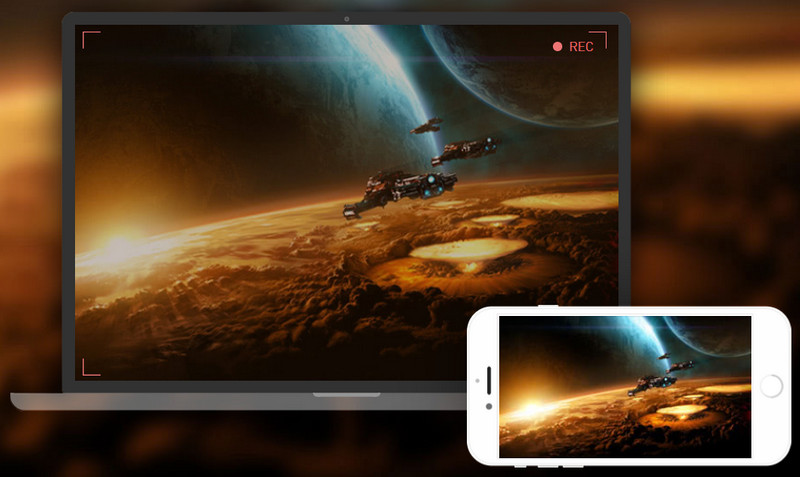
ຄວາມເຂົ້າກັນໄດ້:
- iOS 8.0 ຫຼືຫຼັງຈາກນັ້ນ. ເຂົ້າກັນໄດ້ກັບ iPhone, iPad, ແລະ iPod touch.
ຂໍ້ດີ:
- ມັນເຮັດວຽກຢູ່ໃນຄອມພິວເຕີ Windows ແລະ Mac OS.
- ວິດີໂອມີຄຸນນະພາບດີ.
ຂໍ້ເສຍ:
- ບາງຄັ້ງມັນບໍ່ໄດ້ຍິນສຽງໃນວິດີໂອໃນເວລາທີ່ທ່ານສະທ້ອນຜ່ານ airplay.
ຫຼັງຈາກອ່ານບົດຄວາມນີ້, ພວກເຮົາໄດ້ຮຽນຮູ້ກ່ຽວກັບຄໍາຮ້ອງສະຫມັກທີ່ແຕກຕ່າງກັນທີ່ພັດທະນາສໍາລັບການສະທ້ອນຫນ້າຈໍສໍາລັບ iPhone ແລະ iPad. ການນໍາໃຊ້ກິດ mirror ເຫຼົ່ານີ້, ພວກເຮົາສາມາດນ້ໍາເນື້ອຫາຈາກ iPhone/iPad ຂອງພວກເຮົາແບບໄຮ້ສາຍ.
FAQ: ສຶກສາເພີ່ມເຕີມກ່ຽວກັບແອັບ Mirror
1. ກະຈົກຫນ້າຈໍແມ່ນບໍ່ເສຍຄ່າບໍ?
ການສະທ້ອນຫນ້າຈໍແມ່ນມີຢູ່ໃນສະບັບຟຣີຂອງ Wondershare MirrorGo. ໃນບາງແອັບພລິເຄຊັນອື່ນ, ມັນໃຫ້ການທົດລອງໃຊ້ຟຣີ 7 ມື້, ເຊັ່ນ Relector 3, Airserver, ແລະອື່ນໆ.
2. ບ່ອນແລກປ່ຽນຄວາມຢູ່ໃນໂທລະສັບ?
ໃນໂທລະສັບ Android, ໄປທີ່ແຜງການແຈ້ງເຕືອນ ແລະຊອກຫາທາງເລືອກຂອງ 'ການແບ່ງປັນໜ້າຈໍ' ຫຼືສິ່ງທີ່ຄ້າຍຄືກັນ. ໃນ iPhone, 'ການສະທ້ອນໜ້າຈໍ' ແມ່ນຢູ່ພາຍໃຕ້ສູນຄວບຄຸມ.
3. ຂ້ອຍສາມາດຄວບຄຸມໂທລະສັບ Android ຂອງຂ້ອຍຈາກ PC ໄດ້ແນວໃດ?
ມັນງ່າຍທີ່ຈະຄວບຄຸມໂທລະສັບ Android ຫຼັງຈາກທີ່ເຈົ້າສະທ້ອນຫນ້າຈໍ Android ຂອງທ່ານກັບ PC ໂດຍໃຊ້ MirrorGo. ກ່ອນອື່ນ ໝົດ, ຕິດຕັ້ງ MirrorGo ໃນຄອມພິວເຕີ. ອັນທີສອງ, ເຊື່ອມຕໍ່ Android ກັບ MirrorGo ໂດຍໃຊ້ສາຍຂໍ້ມູນ. ອັນທີສາມ, ເຮັດໃຫ້ສາມາດແກ້ໄຂ USB ໃນ Android. ສຳເລັດແລ້ວ. ໃນປັດຈຸບັນທ່ານສາມາດເບິ່ງຫນ້າຈໍໂທລະສັບແລະໃຊ້ຫນູແລະແປ້ນພິມເພື່ອຄວບຄຸມມັນຈາກ PC.




Bhavya Kaushik
ບັນນາທິການປະກອບສ່ວນ